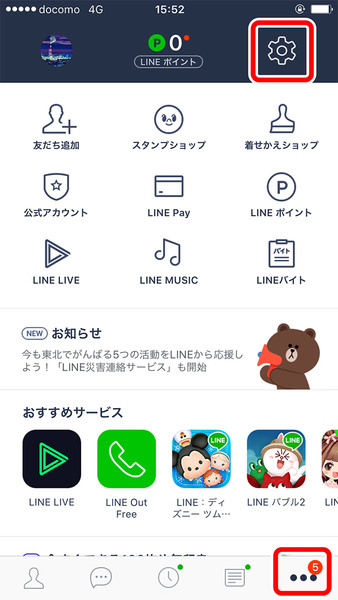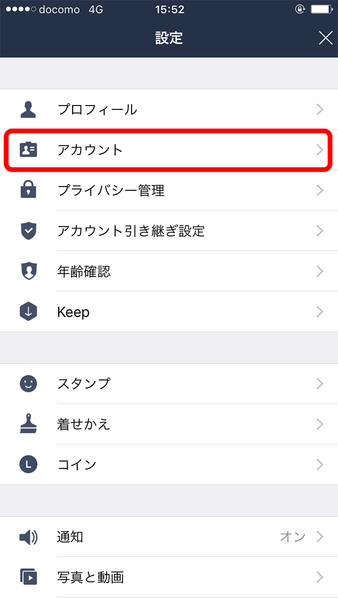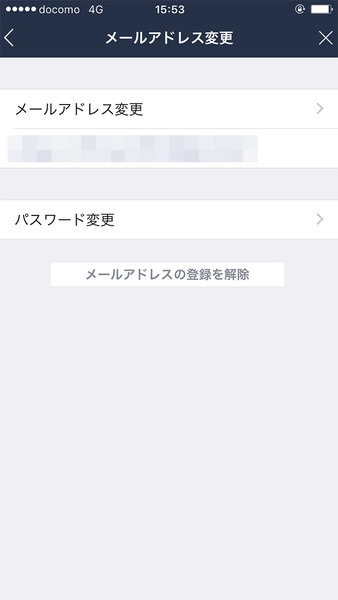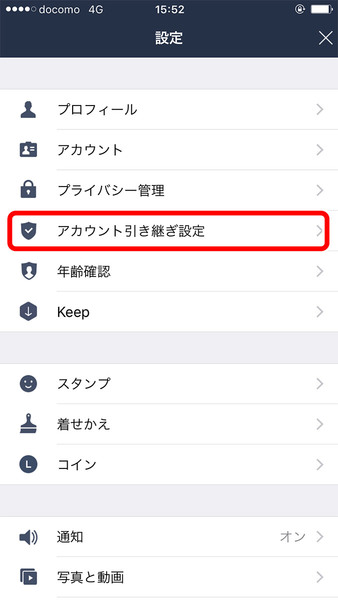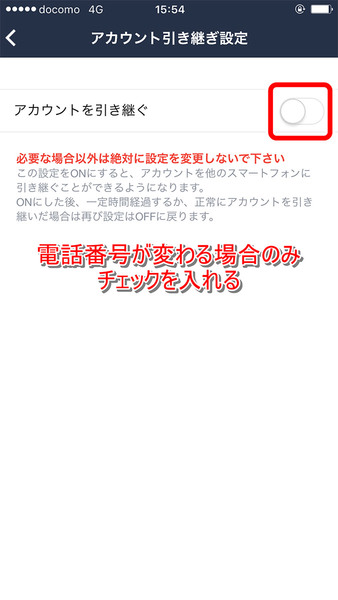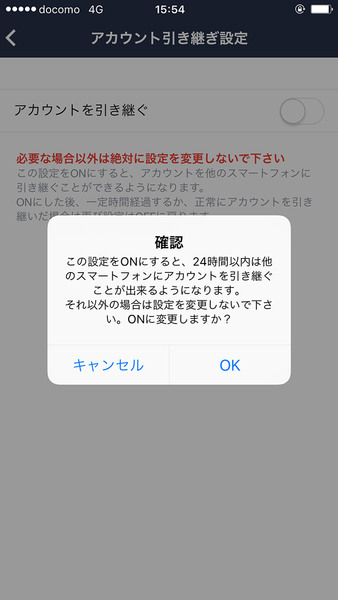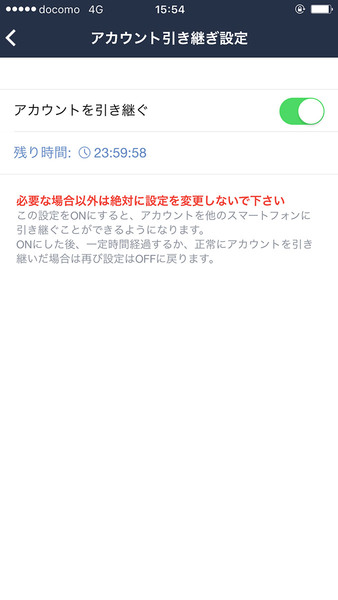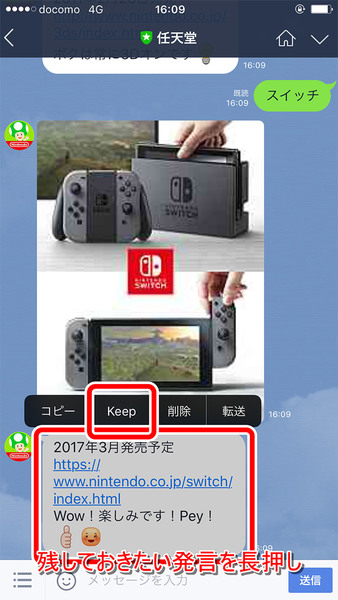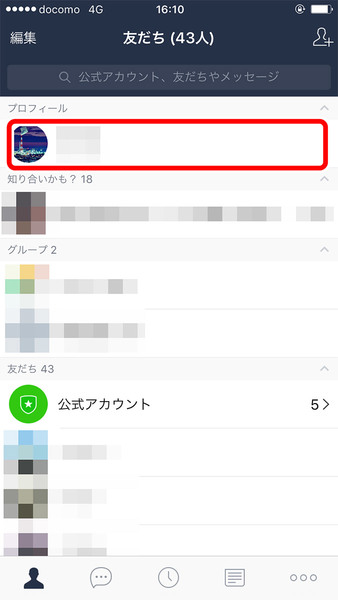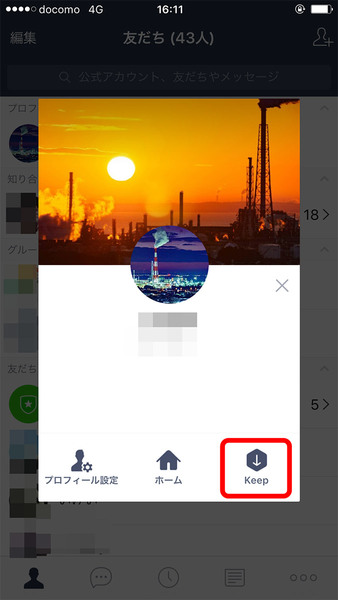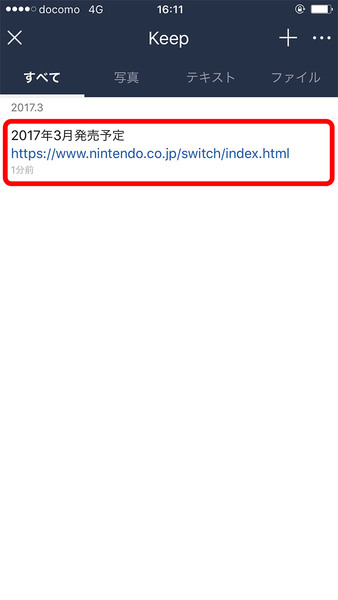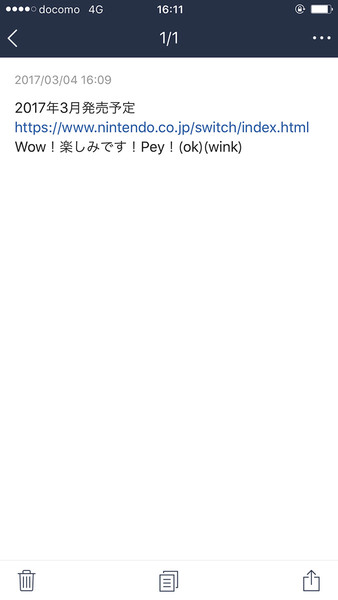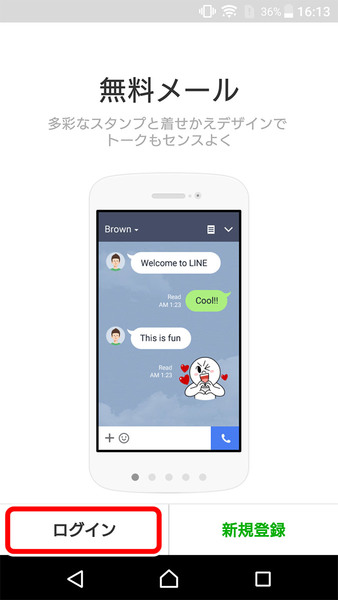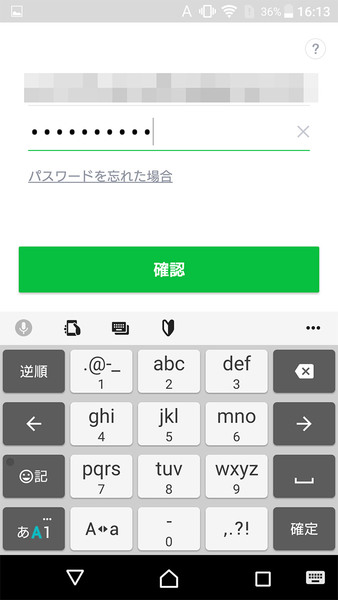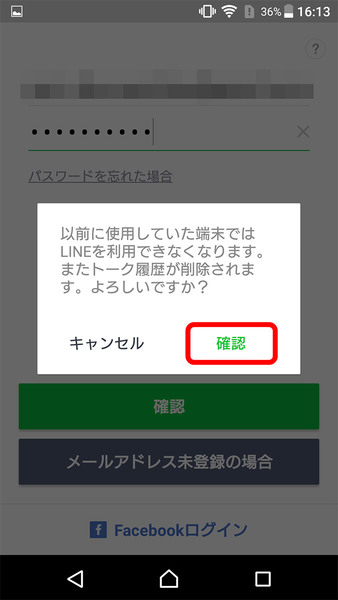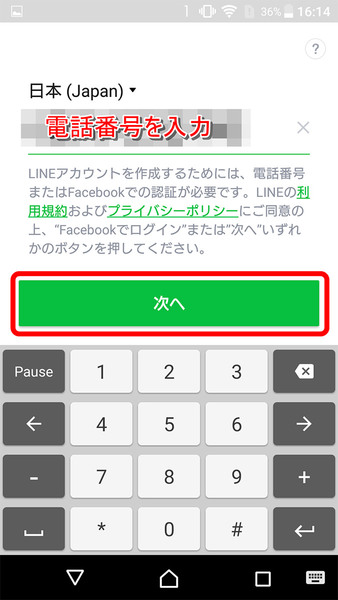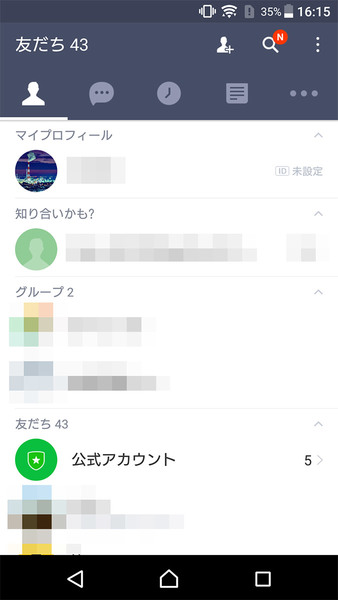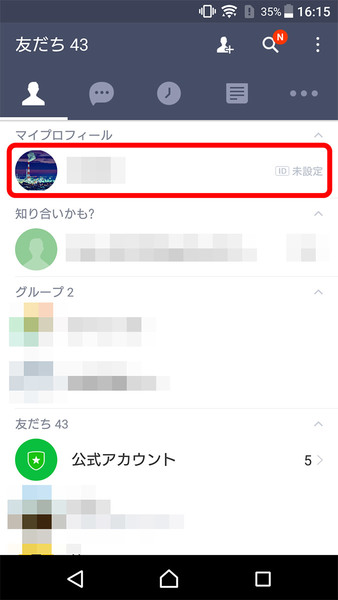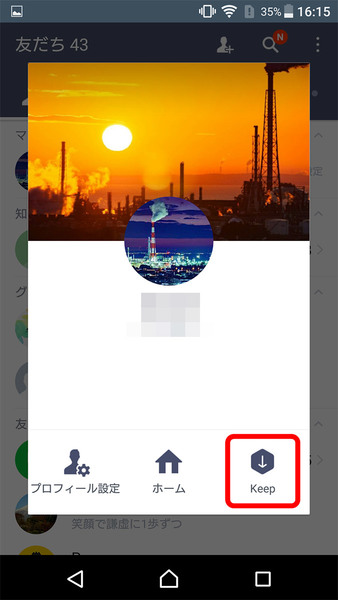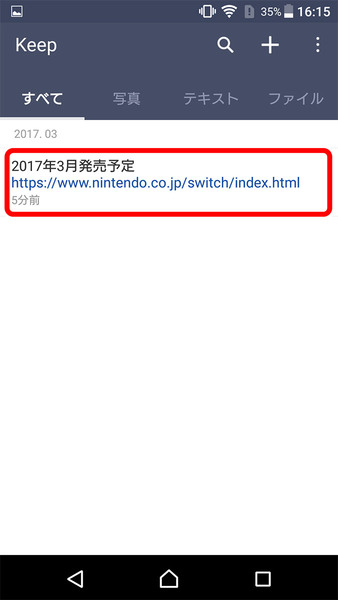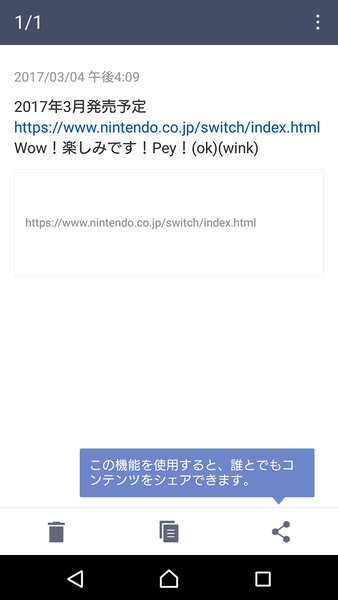最もポピュラーな連絡手段のひとつとなったアプリ「LINE」。そんなLINEのiPhoneからXperiaに乗り換える際の設定や操作方法を紹介します。
なお、ここではLINEのアカウントとトーク内容の移行方法をご紹介しますが、iPhoneとXperiaが採用するAndroid間では、「コイン」の移行ができません。乗り換え設定をする前に、コインはスタンプの購入などで使いきってしまいましょう。
iPhoneで準備すること
Xperiaに買い換える前に、まずはiPhone側で事前に設定を行います。LINEアプリを起動後タブの一番右のアイコンを選択し、右上に表示される歯車アイコンをタップします。
アカウントの項目からメールアドレスとパスワードを設定します。メールアドレスは何でも構いませんが、Xperiaに買い換えてからも使い続けるものにしておくと良いでしょう。
電話番号が変わる場合
解約→新規契約を行なう場合など、電話番号が変わってしまう場合は「アカウント引き継ぎ設定」をします。
「アカウントを引き継ぐ」にチェックを入れると、24時間以内はアカウントを引き継げるようになります。携帯ショップで手続きをする前日や、当日に行なうことをオススメします。
大事なトークをKeepに保存する方法
iPhoneからAndroidに移行する場合、トークの履歴は完全には引き継ぐことができません。どうしても消したくないものがある場合は「Keep」機能を活用しましょう。残しておきたい発言を長押しし、Keepの項目をタップします。
自分のプロフィール画面からKeep一覧が確認できます。ここに保存されていればXperiaに乗り換えた後でも見ることが可能です。
以上で、iPhone上での作業は終了です。続いてXperia側の操作に入りましょう。
XperiaでLINEの使用を開始する方法
ログインを選択すると先ほど設定しておいたメールアドレスとパスワードを入力する画面に進みます。ログインが完了するとiPhoneではLINEが使えなくなり、トーク履歴も削除されます。大事なトークはKeepに保存されているか、いま一度確認してください。
最終確認として電話番号を入力します。するとSMSが飛んでくるのでそれを入力し、作業は完了です。元通りになったか確認しましょう。
XperiaでKeepを確認する方法
Keepの確認方法はiPhoneと大きく変わりません。プロフィール画面から「Keep」をタップして確認できれば成功です。
メールアドレスとパスワードはしっかり登録しておこう
メールアドレスとパスワードを設定しておけば、今後のLINE移行がスムーズに進みます。もしスマートフォンが故障した際にも役に立つのでぜひ登録しましょう。
週刊アスキーの最新情報を購読しよう
本記事はアフィリエイトプログラムによる収益を得ている場合があります